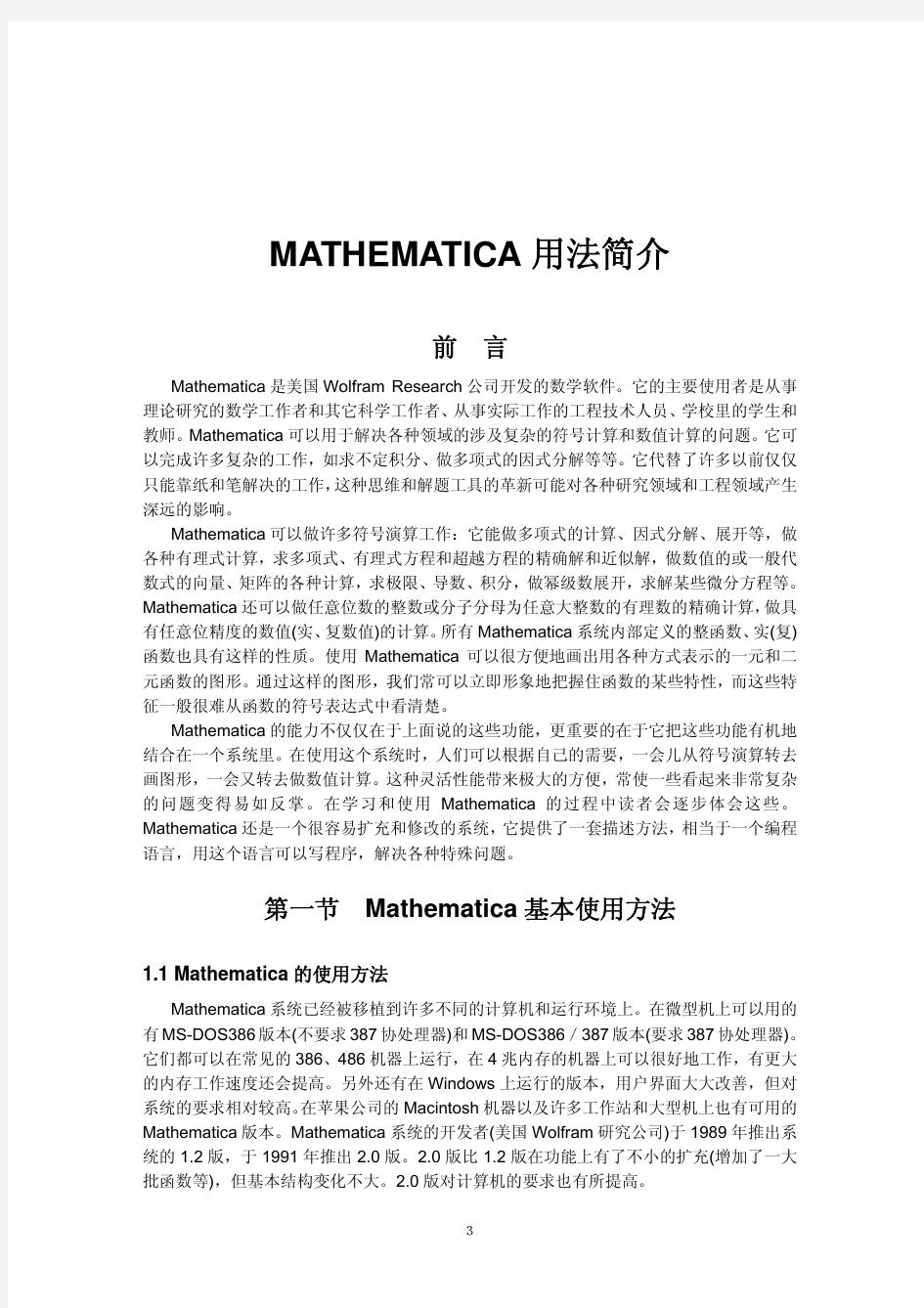
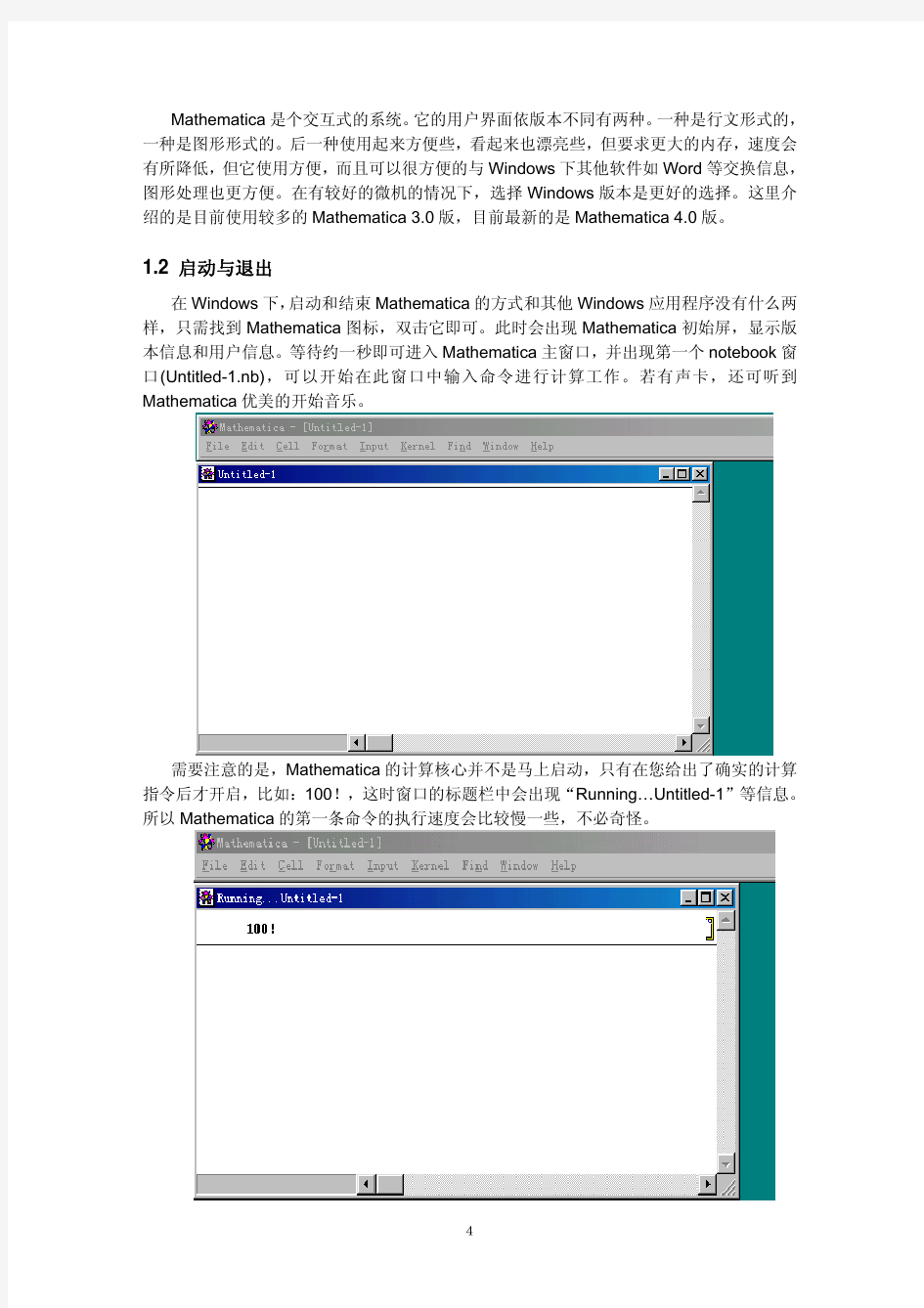
MATHEMATICA用法简介
前言
Mathematica是美国Wolfram Research公司开发的数学软件。它的主要使用者是从事理论研究的数学工作者和其它科学工作者、从事实际工作的工程技术人员、学校里的学生和教师。Mathematica可以用于解决各种领域的涉及复杂的符号计算和数值计算的问题。它可以完成许多复杂的工作,如求不定积分、做多项式的因式分解等等。它代替了许多以前仅仅只能靠纸和笔解决的工作,这种思维和解题工具的革新可能对各种研究领域和工程领域产生深远的影响。
Mathematica可以做许多符号演算工作:它能做多项式的计算、因式分解、展开等,做各种有理式计算,求多项式、有理式方程和超越方程的精确解和近似解,做数值的或一般代数式的向量、矩阵的各种计算,求极限、导数、积分,做幂级数展开,求解某些微分方程等。Mathematica还可以做任意位数的整数或分子分母为任意大整数的有理数的精确计算,做具有任意位精度的数值(实、复数值)的计算。所有Mathematica系统内部定义的整函数、实(复)函数也具有这样的性质。使用Mathematica可以很方便地画出用各种方式表示的一元和二元函数的图形。通过这样的图形,我们常可以立即形象地把握住函数的某些特性,而这些特征一般很难从函数的符号表达式中看清楚。
Mathematica的能力不仅仅在于上面说的这些功能,更重要的在于它把这些功能有机地结合在一个系统里。在使用这个系统时,人们可以根据自己的需要,一会儿从符号演算转去画图形,一会又转去做数值计算。这种灵活性能带来极大的方便,常使一些看起来非常复杂的问题变得易如反掌。在学习和使用Mathematica的过程中读者会逐步体会这些。Mathematica还是一个很容易扩充和修改的系统,它提供了一套描述方法,相当于一个编程语言,用这个语言可以写程序,解决各种特殊问题。
第一节 Mathematica基本使用方法
1.1 Mathematica的使用方法
Mathematica系统已经被移植到许多不同的计算机和运行环境上。在微型机上可以用的有MS-DOS386版本(不要求387协处理器)和MS-DOS386/387版本(要求387协处理器)。它们都可以在常见的386、486机器上运行,在4兆内存的机器上可以很好地工作,有更大的内存工作速度还会提高。另外还有在Windows上运行的版本,用户界面大大改善,但对系统的要求相对较高。在苹果公司的Macintosh机器以及许多工作站和大型机上也有可用的Mathematica版本。Mathematica系统的开发者(美国Wolfram研究公司)于1989年推出系统的1.2版,于1991年推出2.0版。2.0版比1.2版在功能上有了不小的扩充(增加了一大批函数等),但基本结构变化不大。2.0版对计算机的要求也有所提高。
Mathematica是个交互式的系统。它的用户界面依版本不同有两种。一种是行文形式的,一种是图形形式的。后一种使用起来方便些,看起来也漂亮些,但要求更大的内存,速度会有所降低,但它使用方便,而且可以很方便的与Windows下其他软件如Word等交换信息,图形处理也更方便。在有较好的微机的情况下,选择Windows版本是更好的选择。这里介绍的是目前使用较多的Mathematica 3.0版,目前最新的是Mathematica 4.0版。
1.2 启动与退出
在Windows下,启动和结束Mathematica的方式和其他Windows应用程序没有什么两样,只需找到Mathematica图标,双击它即可。此时会出现Mathematica初始屏,显示版本信息和用户信息。等待约一秒即可进入Mathematica主窗口,并出现第一个notebook窗口(Untitled-1.nb),可以开始在此窗口中输入命令进行计算工作。若有声卡,还可听到Mathematica优美的开始音乐。
需要注意的是,Mathematica的计算核心并不是马上启动,只有在您给出了确实的计算指令后才开启,比如:100!,这时窗口的标题栏中会出现“Running…Untitled-1”等信息。所以Mathematica的第一条命令的执行速度会比较慢一些,不必奇怪。
接下来,系统将解释并执行你输入的命令,比如输入100!后输出:
Mathematica系统将把输入命令编号,前面加上In[nnn]:=的信息(nnn代表输入命令的序号),输出结果前也将加上提示符Out[nnn]=,见上图所示。
特别需要注意的是图形方式下的Mathematica的命令并不是以回车符(Enter)结束的,也就是说,您可以一次输入多行的命令,回车并不会使系统执行命令。执行命令的方式是按Shift+Enter(回车)键或数字键盘的Enter(回车)键或者按一下执行的快捷按钮。
本简介后面列举了许多实例。为了方便,今后我们在举例中有时并不写出系统的提示符,而只写出应当输入的表达式。
与一般应用软件一样,退出Mathematica通常也有两种基本的方法。(1)单击右上方
中的按钮;(2)选“File”菜单,再选“Exit”菜单项。
Mathematica的变量、常量以及函数等都是原版英文,无论书写和记忆都有十分高的要求。“如何提高速度、减少差错”一直是大家非常关心的事。这里推荐几个有效的途径,相信你会喜欢它们。
(1) 使用系统提供的Help菜单。选“Help”菜单,再选“Help…”菜单项,出现:
当我们要查找关于“NestList”的用途与用法,可在上方GoTo后面的白色区域输入:NestList,并单击GoTo按钮,出现如下的画面:
从中我们可以得到关于“NestList”的语法说明、基本例子、可参考的内容,以及进一步的较全面的例子。你可以修改例子中的一些参数,并可当场执行看到结果。这是学习Mathematica的较为有效的方法。
(2) 在NoteBook窗口中,输入:?Ne*,并执行它,会出现所有以Ne开头的变量、常量以及函数等。
再完整地输入:?NestList并执行它,会得到较完整的语法解释,但没有方法(1)来得完整和具体。
(3) 在NoteBook窗口中,输入:Ne后,立即按Ctrl + K 组合键,出现如下画面:
此时用鼠标单击NestList行,便可将完整的命令或函数转录到光标所在位置处(我们称之
为:自动补全法),你只要补充必要的参数等,就可执行它。
(4) 选“File”菜单,再选“Palettes”菜单项,出现如下画面:
这时,你可以只利用选项板(Palettes)而不用键盘就可以完成必要的输入,这一点在Mathematica4.0中已有更好的改进。限于篇幅,本项从略。
1.3文件的存储与读取
(1) 文件的存储
与大多数应用软件一样,在Mathematica中可以保存你所做的工作,包括你的输入、执行的结果、图象输出以及出错信息等。这样就便于你下次继续你的工作。
选"File"菜单,再选"Save"菜单项,出现如下画面:
这时弹出一个对话框,即告诉你当前文件的存储位置,在文件名处键入你所需保存结果文件的文件名(一般可选用一个便于记忆并与文件内容有关的文件名),回车后即完成文件的存储。
当然,你也可以选择一个已经存在的文件来保存你的结果,不过要注意,此时确定以后,原来文件的内容被完全覆盖。
保存的文件以.nb(是notebook的缩写)为后缀,是系统默认的Mathematica3.0语言程序文件。一般默认保存位置在你安装的Mathematica3.0系统所在目录,如:c:\Program Files\Wolfram Research\Mathematica\3.0\
如果你要将文件保存在其他特定工作目录下,请在保存文件时的弹出对话框中选定路径后再保存,下次打开时也必须至相应目录下取出该文件。
(2) 文件的另存
有时文件中有部分内容有变动,但又不想替换掉原文件,此时可选用Mathematica的另存功能。
选"File"菜单,再选"Save as"菜单项,出现如下画面:
在弹出的对话框中键入一个新的文件名,回车后即完成一个新文件的保存。
(3) 文件的特殊存储
对于以.nb为后缀的Mathematica文件,在其他应用软件中不可以直接调用,这样的话Mathematica的兼容性就表现不出了。不过,事实上你可以应用Mathematica的特殊存储功能将.nb文件转存为其他格式的文件。Mathematica系统提供了几种常用的文件格式:Text, TeX, Html等。
选"File"菜单,再选"Save As Special"菜单项,出现如下画面:
在弹出的下级菜单项中选定你要保存Mathematica文件的特定格式,再在弹出的对话框中选定路径,键入文件名,回车后保存,见下图:
此时,你就可以在其他对应的应用软件中打开你刚才保存的特殊格式文件,进行操作。不过要注意的是,这个文件的后缀名仍然是.nb,若直接双击打开,还是处于Mathematica 工作环境,必须在相应软件中用Open方式打开。
这种特殊存储功能大大方便了Mathematica用户更广泛的应用该软件所得到的结果,使你能在不同的应用软件下调用Mathematica文件。不过,它与"Save"及"Save As"功能不同的是,当你应用"Save As Special"功能时,Mathematica会先执行整个文件,再将全部内容(包括结果)进行转存。
(4) 文件的打开
在你继续先前工作时,需打开上一次工作的结果。选"File"菜单,再选"Open"菜单项。在弹出的对话框中写好正确的路径和正确的文件,回车后即打开你所需要的文件。注意对于用"Save As Special"得到的结果,最好用"File"菜单下的"Open Special"菜单项打开。
Mathematica允许打开多个文件,但保存时仅保存最近使用过的一个文件。
(5) 部分输入或输出的保存
对于一些中间结果,如图表等,你可能需要更方便地在其他应用软件中使用,Mathematica也提供了这样的功能。
选中你所需要的内容,在该内容上单击鼠标右键,在弹出菜单中选取"Copy As"菜单项,再在弹出的下级菜单中选中你所需要的格式(文本或图形),按鼠标左键确定。这样就将选中内容以你所要求的格式置入剪贴板,之后你就可以在其他软件中用"Paste"或"粘贴"命令调用。注意,由于Mathematica文件格式的特定性,用"File"菜单下的"Copy"菜单项截下的Mathematica文件部分无法应用于其他应用软件中。
你还可以将这些中间结果直接保存为特殊格式文件,以便于你多次调用。选中内容后,在该内容上单击鼠标右键,在弹出菜单中选取"Save Selections As"菜单项,再在弹出的下级菜单中选中你所需要的格式(文本或图形),按鼠标左键确定,然后在弹出的对话框中选好路径,键入文件名,回车后即可。
注意,与"File"菜单下的"Save As Special"菜单项的保存结果不同的是,此时生成的文件不是以.nb为后缀的Mathematica3.0默认文件,而是系统默认的格式(文本或图形)文件,双击该文件可直接在应用软件中打开该文件。
(6) 设定Mathematica工作目录
Mathematica具有一个默认的当前工作目录,这在前文中介绍保存文件时已经提到,一般默认的当前工作目录是Mathematica程序的所在位置,如:
c:\Program Files\Wolfram Research\Mathematica\3.0\
其实可以在任何时候,设定一个当前工作目录。在当前目录下可以直接指定文件,在其他目录下,则建立与当前目录的关系来指定文件。
用Directory[ ]命令给定当前工作目录,用SetDirectory["ddd"]命令将子目录ddd设置为当前工作目录,注意:ddd不能是根目录,也不能是Windows的专用目录,如:c:\temp等。用ResetDirectory[ ]命令可将当前工作目录退回到上一次设置的工作目录。
用 < 1.4 数和算术 现在开始我们来学习 Mathematica的各种功能。你的计算机已经准备好了,它正在等待你的输入。你也通过上面的几页对Mathematica有了感性的了解。 Mathematica的最基本功能之一是做数的运算,我们先来看看这方面的问题。 Mathematica有几个常用的运算符: 运算符+— *(或空格) /^ ! 含义加法减法乘法除法乘方阶乘 Mathematica3.0常数、常量表 1.4.1 整数、有理数计算 如果你在Mathematica提示符状态下输入: 235+87 并按一下Shift+Enter键,就能得到235与87相加的和。235+87是一个简单的表达式,表示求两个整数的和。从这儿也可以知道,一个整数是由一串数字构成的,要注意的是数字之间不能夹有空格。字符“+”表示求和的加法运算,在加号与两个加数之间有没有空格都不影响计算的结果。为了清楚起见,我们建议你各放一个空格。如果在两个整数之间留一个空格,就表示要计算它们相乘的积。例如: 235 87 可以得到它们的乘积,而不是23587。放在两个计算对象之间的空格具有特定的意义,它总表示要相乘。当然也可以用“*”号表示乘法,即用235*87计算两数相乘。不过为清晰和简单的原因,很少用“*”号。 “-”符号表示减法: 87-235 得到一个负数。而: 87^2 计算87的平方,字符“^”表示乘方运算,按一般习惯,乘方符号两侧不留空格,但若留了空格也不影响计算结果。 用算术运算符把算术式进一步连接起来可以构成更复杂的算术式。对复杂算术式的计算顺序与通常数学里一样,先乘方,再乘除,再加减。对于加减乘除,同级运算都是自左向右做。 Mathematica整数计算的最重要的特点是整数的表示范围没有限制,这也是它同其它各种数学软件的不同的地方。例如: 235^87 可以得到一个二百多位的整数,它在你的屏幕上占了两行多。你可以立即算出传说中的印度国王应当付给他的发明国际象棋的大臣多少粒米: 2^64-1 系统会回答: 18446744073709551615 这个数“看起来并不太大”,仅仅只有1百亿亿。况且它比起下面的数字,实在很小:1000! 你大概从来没有写过这么大的数,它有二千多位,结果写下来要一页多。这里的“!”符 号表示阶乘运算。 在Mathematica里整数是精确数。如果参加运算的都是整数,你永远可以得到精确的结果。但是从另一方面讲,越长越大的数计算起来越花时间。如果你要计算一万的阶乘,那就要等一段时间了。 两个整数相除,如不能整除就会得到有理数。Mathematica把有理数表示为两个整数的商,例如: 285/123 再如: 1/200003+45/60000,结果是: 800012000 604009 得到的结果是有理数。你会看到系统把有理数输出成我们写分数的样子,并且做了化简。这里的“/”特号表示除法运算。有理数也是精确数,你可以做出分子分母都非常大的有理数,例如: 285^27/123^13,结果是: 1 1501362932 9251031023 5 0405273437 5943198204 4261354898 4740573255 5713814277 1197388020 有理数和整数经过加减乘除和整数次乘方的运算,得到的结果仍然是有理数或整数;这样计算的结果总是精确的。 1.4.2 浮点数(实数)和复数计算 Mathematica的另一类数是浮点数,用于表示实数。当然,实际上一般讲浮点数只能表示实数的近似值。这里浮点数的特点是它们的有效位数不受限制。你可以写出有效位数是一百位一千位的浮点数。浮点数表示为包含一个小数点的数字串,它至少包含一个小数点和一个数字。浮点数的运算符与整数、有理数的运算符一样。两个浮点数运算或一个浮点数与一个整数(有理数)运算,得到的结果都是浮点数(近似数参予的运算得到的结果只能是近似的)。你可以试一下: 3.872^2+234 整数、有理数可以转换为浮点数,而且可以得到它们的任意位有效数字的浮点表示。例如要求一个有理数的50位精度的近似值: N[237/4683,50] 这里用大写的N表示取近似值,是Mathematica的系统函数。后面方括号中的两项用逗号分隔开,第一项是被取值的数或式子,第二项是要求的近似值位数;如果只想求近似值而不关心位数,可以写 N[237/4683]或237/4683 //N 两种写法都可以,后一种方式称为Mathematica表达式的后缀形式。这时的近似值有十六位有效数字,一般也够用了。若不指定近似值位数,这样的数屏幕上将只显示出小数点后六位。使用这种由计算机确定位数的近似值的优点是计算速度快。试比较: 输入输出 N[1/7] 0.142857 N[1/7, 20] 0.14285714285714285714 1/7 //N 0.142857 N[1.0/7, 20] 0.1428571428571428 (仅16位) 1.0…(共22个0)…0/7 0.1428571428571428571429 Mathematica系统里定义了许多常用数学常数,如e、π等(参见前面的Mathematica3.0常数、常量表;另外还有3个数学常数:EulerGamma(欧拉常数),Catalan,Indeterminate 未列表中)。有趣的是它们都是精确数。这听起来有些奇怪,但是回想一下,我们在写数学式子时不是总用π这个符号表示圆周率吗? 它不是一个“精确”的“数”吗?在Mathematica里π的名字是Pi、e用大写E表示。你可以试一下: 2*Pi(或2Pi) E^2 系统回答是2 Pi和E^2。好像什么也没有做,但这不正是精确的结果吗?Mathematica 的数学常数(比如Pi)和人们写在纸上的一个不同点是它是可以计算的对象。例如,你可以求出它们或者包含它们的表达式的(近似)值来(用N来做): N[E^2,50] N[2*Pi] 如果你想看看Pi的前一千位,可以用以下命令: N[Pi,1000] 从以上的例子中我们可以看出Mathematica做计算的基本规则之一是:如果能够得到精确结果,就一定保证结果是精确的,绝不随便丢掉信息、损失精度。实际上,Pi中所包含的信息要比你刚刚得到的那个3.14……多得多。 Mathematica也支持复数的计算。虚数i用大写字母I表示,下面是两个复数:2+3I 3.24+6.17I 复数也可以分成精确的(实部、虚部都是整数或有理数)和近似的两类。请试着算:I^I I^I^I 等等,再计算它们的数值。 1.4.3 常用数学函数 Mathematica里定义了许多数学函数,包括三角函数、指数对数函数、双曲函数和许多特殊函数,还有一批整函数。这些函数都可以用在表达式里,例如: Sqrt[100] Sin[1.34] Log[E^10] 你也可以试一下:Sqrt[2],看看会得到什么结果,并解释一下其中的原因。 三角函数的名字在这里分别是Sin、Cos、Tan、Cot、Sec、Csc、ArcSin、ArcCos、ArcTan、……。其他函数的名字可以从手册查到。这里应该注意几点:函数名都是由字符串表示的,字符之间不能有空格;函数名字的第一个字母总是大写的,后面的字母是小写的,但如果名字是由几个段构成的(如ArcSin),则每段的第一个字母都必须大写,这些是Mathematica内部函数取名的规则。再一点应当特别注意:函数的参数表是用方括号括起来的,不像我们在数学中那样用圆括号。这样做是为了避免产生歧义。(主要是为了区分f(x)是f*x还是函数f(x))。 对复数有几个特别的函数,分别是: Abs[z](求绝对值)、Arg[z](幅角)、Re[z](实部)、Im[z](虚部)、Conjugate[z](z 的共轭)。所有的实函数(如Sin、Log等)都可以用于复数。 其它常用函数有: Exp[x]、Log[b, x]、Sign[x]、Floor[x]、Round[x]、Max[x,y,z,…]、Min[x,y,z,…]、!(阶乘)、 GCD[m,n]、LCD[m,n]、Mod[m,n]、Sinh[x]、ArcSinh[x]等,这些函数的具体含义由读者自行参见Mathematica的Help (帮助)。 1.5 定义变量 在进行大型计算时,为了方便往往要保存中间计算结果。就象在标准数学或其它计算机语言中一样,你可以引入中间变量。此处设置x=5: In[1]:=x=5 Out[1]=5 不论何时出现x, Mathematica都赋以值5。 In[2]:=x^2 Out[2]=25 此处重新设置x: In[3]:=x=7+4 Out[3]=11 此处设置: In[4]:=pi=N [Pi,40] 0ut[4]=3.141592653589793238462643383279502884197 这里是你定义的 pi: In[5]:=pi 0ut[5]=3.141592653589793238462643383279502884197 这里是计算π的平方值,精度与 pi一样。 In[6]:=pi^2 Out[6]=9.86960440108935861883449099987615113531 x=value 把值value赋给x x=y=value 把值value赋给x和y x=. 或者Clear[x] 清除x的值 Clear[x, y, z] 清除x, y, z的值 你所设置的变量值是不会变的,具有永久性。一旦你给某一变量赋值后,这变量值一直保持不变除非你清除它。当然,如果你重新启动 Mathematica,这一值也会消失。这样会带来一个问题,如果您定义了很多变量,这些变量将在以后的工作中保持有效,替代新输入的表达式,可能会产生不期望的后果。所以为了避免出错,一旦使用完它们你就必须立即清除变量值。 你所定义的变量几乎全有名称。对于这些名称没有长度限制。然而,变量名不能以数字开头。如,x2可以作为变量名,但2x却是2*x的意思。 Mathematica使用大小写字母。Mathematica有一条规定:建立内部目标必须以大写字母开头。为了避免混淆,你应当在选择变量名时以小写字母开头。 aaaaaa由小写字母组成的变量名 Aaaaaa 以大写名母开头的内部目标 第二节 变量及矩阵运算 2.1 变量、代数式与替换 Mathematica系统里变量用字母开头的字母数字串表示。代数式的写法和数学上的写法很相似。如: Sin[2x]+Cos[y] 还可以写出多项式和有理式: x^3+4x^2+5x-4 (x^2+4x-5)/(2x^2-2x) 你可以看到输出表达式的形式与输入的完全不同,项被重新排列了,且采用了数学公式的写法。在写表达式的时候要特别注意的是:写两个变量相乘或一个变量后面乘一个数时,前面变量的名字后面一定要留一个空格,否则系统就会把它们当作一个变量处理了。 任何时候都可以在输入表达式里写百分号“%”表示上一次计算的结果。这样你就可以方便地用前面的计算结果构造新的计算。下面是前后的两行输入,每行后面都要按Shift+Enter键,请观察它们的结果: x^2+2x y+5 x y^2 % (x^2+y) 还可以用%%表示倒数第二个计算结果。更一般的方法是在百分号后面写一个数,表示以这个数为编号的那一次计算的结果(回忆一下提示符的编号)。这样,前面已经得到的任何结果都可以很方便地用在后面的计算里了。 把一个代数式里的变量用某表达式替换,可以生成新的代数式。如果把一个代数式里所有的变量都用数值替换,得到的式子就可以计算出一个数值(原代数式在某点上的值)。例如(假设你刚刚算过的是上面的表达式,否则下式中的"%"应当带上相应的编号):% /. {x->y+1} %% /. {x->25,y->0.32} 这第一个式子的结果是前面式子中所有的x用y + 1取代而得到的表达式,只有一个变量的话,花括号可以不写;后一个式子用两个数值做替换,结果是算出了一个数。这里,替换用花括号括起的几个替换式表示,每个替换式的左边是一个变量,右边是替换的表达式,它们之间用一个减号和一个大于符号连成的串隔开。替换和原表达式之间放上由一个除号和一个圆点符号组成的串。 需要时你还可以把数值或表达式赋给一个变量,赋值操作用“=”符号表示,它类似于我们一般讲的“定义为”。例如定义a表示π的二十位近似值的数应当写成: a = N [ Pi , 20] 类似地,可以写: b=3.15x c=x^2+3 x y+5 x y^2 a b c 这里又分别定义了b和c的值(是表达式),最后求出a、b、c的乘积。 2.2 多项式计算 请你先定义两个多项式: p1=x^3+5x^2-6 p2=x^4+3x^2y-4x^2y^2 你可以用它们做出新的多项式,例如: p3=p1^2+p2^3 p4=p1^10 p5=(p1+p2)^4 如果你想展开一个多项式,那么用Expand操作: Expand[p4] 这样你得到了一个很长的式子,反过来,你也可能想做因式分解,这时用Factor。例如, Factor[%] 比较一下得到的结果是不是与p4一样? 不一样!是这样的,因为p1本身可以因式分解为。 )66)(1(2 ++?x x x Expand 可以展开任意的多项式,Factor 的能力也相当强,你可以试一下: Factor[x^100-1] Factor[x^3141-1] 设想一下,如果要你自己做后一个因式分解,你要花多长时间。我们也可以看出,用计算机做这些事也不是不花代价的。以分解x n -1为例,随着n 的增大,计算的时间也在增加,这也是计算机能力有限度的一个证据。 这里的Factor 、Expand 都是Mathematica 的代数式操作函数,这类函数还有很多。它们不是数学意义上的函数,而是要求计算机做某种工作的命令,可以用来作用到表达式上,得到另一个表达式,完成一种数学演算。在这个系统里有很多这样的“函数”。今后,我们也不再区分数学意义上的函数和其它函数,只要是写在方括号前面的表示某种意义的东西都将被称为函数。前一节你已经用过多次的N 就是一个数值转换函数,它把一个精确数值转换为一个近似数值。当然,它还可以带一个表示结果精度的参数。 2.3 向量及矩阵 2.3.1 集合及其运算 集合是Mathematica 中最灵活有效的元素。你会发现在 Mathematica 中,集合是数学和计算机科学中一些标准的概念的总结推广。一般地,Mathematica 的集合所做的是为用户提供了一种收集各种表达式的方法。 这是一个数集: In[1]:={2,3,4} Out[1]={2,3,4} 这里给出了一个符号表达式的集合: In[2]:=x^%-1 Out[2]={-1+x 2 ,-1+x 3 ,-1+x 4 你可以对这些表达式进行求导运算: In[3]:=D[%,x] Out[3]={2x,3x 2 ,4x 3 } x 被3代替后你可以求得值: In[4]:=%/.x->3 Out[4]={6,27,108} 从这里可以看出,Mathematica 中大部分数学函数都可以独立作用于集合中的每一个元素。但不是所有的函数都是这样的。除非你规定新建立的函数 f 能够像对待单个的元素一样对待集合。你可以把集合用作根值表。例如,你可以通过计算一个有序的具有不同参数的表达式来生成一个表。 在生成表的时候,Table 是一个很有用的函数。 2这里给出了i 值的表。i 从 1变化到6: In[5]:=Table[i^2,{i,6}] Out[5]={1,4,9,16,25,36} 你也可以制成一个公式表: In[6]:=Table[x^i+2i,{i,5}] 0ut[6]={2+x,4+x 2 ,6+x 3,8+x 4,10+x 5} 你可对从Table 得到的集合进行其它的操作。TableForm 用表格的形式给出集合。注意TabIeForm 的两个词都以大写字母开头。现在所有的例子都是一个参数变化形成的表。你也可以制成包含几个参数的表。 这里制成了一个x i +y i 的表。i 从1变化到3(外循环),j 从1变化动2(内循环): In[8]:=Table[x^i+y^j,{i,3},{j,2}] 0ut[8]={{x+y,x+y 2},{x 2+y,x 2+y 2},{x 3+y,x 3+y 2}} 在这个例子中。这个表是集合的集合。外面的集合的元素与连续变量i 相对应。里面的每个集合的元素i 不变时,和连续变量j 相对应。 Table[f,{imax}] Table[f,{i,imax}] Table[f,{i,imin,imax}] Table[f,{i,imin,imax,di}] Table[f,{i,imin,imax},{j,jmin,jmax},…] 给出一个f 的imax 值的集合 给出一个i 从1变化到imax 的f 值的集合 给出一个i 从imin 变化到imax 的f 值的集合 用di 为步长 制成多维表格 TableForm[list] 用表格形式显示集合 表2.3.1.1 Table 函数的用法 这里制成了一个2×2的表,并定义它的名称为m : In[9]:=m=Table[i-j,{i,2},{j,2}] Out[9]={{0,-1},{1,0}} 这是取出制成表格的集合中的集合的第一个分集合,请注意取元素的符号为双重括号: In[10]:=m[[1]] Out[10]={0,-1} 这是取出第一个分表的第二个元素: In[11]:=%[[2]] Out[11]=-1 这是把两个操作结合在一起: In[12]:=m[[1,2]] 或 m[[1]][[2]] Out[12]=-1 这是用表格的形式列出m : In[13]=TableForm[m] (或:TraditionalForm[m]) Out[13]//TableForm= 0 11 0? (或:Out[13]// TraditionalForm= ) ??? ??????0110 t [ [ I ] ] 或 Part[ t, i ] t [ [ {i 1,i 2,…} ] ] 或 Part [ t, { i 1,i 2,…} ]t [ [ i,j,…] ] 或 Part [t, i, j,…} ] 给出t 的第i 个分集合 给出t 的第 i 1,i 2,…个部分组成的集合 给出t 的与t [ [ i ] ] [ [ j ] ]… 相对应的部分 表2.3.1.2 取集合元素的操作 集合的集合就可以看成是二维数组。当你用表的形式写出他们时,两项标志就像x,y 坐标一样。你可以用Table 来生成任意维数的数组。 2.3.2 向量和矩阵 Mathematica 用集合来表示向量和矩阵,或者更一般的张量。向量用集合表示,矩阵用集合的集合 (当然还要求每个子集合一样长)。在这里应当特别指出,不仅可以有数值的向量、矩阵,也可以写出一般表达式的向量和矩阵。在这种表示下,向量矩阵的加减和数乘运算可以直接用一般的运算符实现。在Mathematica 里,两个表相加减,如果它们的元素个数相同,则处理为它们的元素分别相加减。如此推论,两个矩阵相加减也可以直接用加减运算符做。不同大小的向量、矩阵之间不能运算。Mathematica 定义了许多向量、矩阵的运算。 {a,b,c} 向量(a,b,c) {{a,b},{c,d}}矩阵 a b c d ? ? ? ? ? ? 这是一个2×2矩阵: In[14]:=m={{a,b},{c,d}} Out[14]={{a,b},{c,d}} 这是第一行: In[15]:=m[[1]] Out[15]={a,b} 这是元素m12 In[16]:=m[[1,2]] Out[16]=b 这是一个二元向量: In[17]:=v={x,y} Out[17]={x,y} Table[f,{ I, n } ] Array[a,n] Range[n] Range[n1,n2] Range[n1,n2,dn] list[ [ i ] ] or Part[ list, i ] Length[list] ColumnForm[list] 用计算f的值建立n维向量i=1,i=2,…i=n 建立一个(a[1],a[2] ,…)形式的n维向量产生一个(1,2,3,…,n)集合 产生一个(n1,n1+1,…,n2)集合 产生一个(n1,n1+dn,…,n2)集合 给出向量集合的第i个元素 给出集合中元素个数 在一列中写出list的元素 表2.3.2.1 向量的生成及操作 p和q被认为是标量: In[18]:=v=p*v+q (或v=p v+q) Out[18]={q+p x,q+p y} 把分向量加入到向量的分向量中去: In[19]:=v+{x p,y p}+{x p p,y p p} Out[19]={x+x p+x p p,y+y p+y p p} 也可以用一个向量去乘一个矩阵。矩阵、向量乘法用圆点(西文句点)表示:In[20]:=m.v Out[20]={a x+b y,c x+d y} 矩阵乘矩阵、矩阵乘向量也可以。 因为 Mathematica用集合来表示向量和矩阵,你不必分清行向量和列向量。 Table[f,{i,m},{j,n}] Array[a,{m,n}] IdentityMatrix[n] DiagonaMatrix[list] list[[i]] or Part[list,i] list[[i,j]] or Part[list,i,j] Dimensions[list] MatrixForm[list] 用计算f的值建立m×n的矩阵,i从1到m,j从1到n 建立一个m×n的矩阵,第i行,j列的元素是a[i,j] 建立一个n×n的单位方阵 建立一个对角方阵,把list的元素列于对角线上 给出矩阵list的第i行 给出矩阵list的第i行j列 给出矩阵list的维数 用矩阵的形式写出list 表2.3.2.2矩阵的生成及操作 这里形成了一个3×3的s矩阵,它的元素是s=i+j: ij In[21]:=s=Table[i+j,{i,3},{j,3}] Out[21]={{2,3,4},{3,4,5},{4,5,6}} 这是用标准的二阶矩阵的形式给出 s : In[22]:=MatrixForm[s] Out[22]//MatrixForm= ? ???? ??? ? ?654543332这是用元素符号给出的向量,你可以在选用任何分向量进行公式推导的时候使用这个方 法: In[23]:=Array[a,4] Out[23]={a[1],a[2],a[3],a[4]} 这里给出了一个由符号元素组成的3×2矩阵: In[24]:=Array[p,{3,2}] Out[24]={{p[1,1],p[1,2]},{p[2,1],p[2,2]},{p[3,1],p[3,2]}} 这是前面一行矩阵的维数: In[25]:=Dimensions[%] Out[25]={3,2} 这是一个3×3的对角矩阵: In[26]:=DiagonalMatrix[{a,b,c}] Out[26]={{a,0,0},{0,b,0},{0,0,c}} 这里给出上面所定义的符号变量组成的2×2矩阵的行列式: In[27]:=Det[m] Out[27]=-(b c)+a d 这是 m 的逆矩阵: In[28]:=Inverse[m] Out[28]={{d bc ad ?+(),-( b bc ad ?+())},{-(c bc ad ?+()),a bc ad ?+()}} C m a.b Inverse[m] MatrixPower[m,n] Det[m] Minors[m,k] Transpose[m] Eigenvalues[m]/Eigenvectors[m] Eigenvalues[N[m]]/Eigenvectors[N[m]]Eigensystem[m] 用向量来乘 矩阵乘法 逆矩阵 矩阵的n 次幂 行列式 m 的k ×k 阶子矩阵 转换(将矩阵的行列交换) 特征值 / 特征向量 数字的特征值 / 特征向量 特征值和对应的特征向量 表2.3.2.3 矩阵运算 把矩阵和它的逆矩阵相乘得到一个单位阵: In[29]:=%.m Out[29]={{1,0},{0,1}} 生成一个3×3矩阵: In[30]:=m=Array[a,{3,3}] Out[30]= {{a[1, 1], a[1, 2], a[1, 3]}, {a[2, 1], a[2, 2], a[2, 3]}, {a[3, 1], a[3, 2], a[3, 3]}} 求m的行列式: In[31]:=Det[m] Out[31]=-(a[1,3]a[2,2]a[3,1])+ a[1, 2] a[2, 3] a[3, 1] + a[1, 3] a[2, 1] a[3, 2] -a[1, 1] a[2, 3] a[3, 2] - a[1, 2] a[2, 1] a[3, 3] +a[1, 1] a[2, 2] a[3, 3] 第三节基本微积分 微积分里的求导函数、求不定积分、级数展开等都是最典型的符号演算。Mathematica 系统提供了一批做这些演算的函数。 3.1 极限、微商 求极限的函数是Limit。先来看一个简单的例子,求一个典型的极限: Limit[Sin[x]/x,x->0] 从这里你可以知道,Limit有两个参数,第一个是被求极限的表达式,上例中是Sin[x]/x;第二个说明变量和变量趋向的值;你可以用Plot看一看函数的图形,这有利于理解问题:Plot[Sin[x]/x,{x,-4,4}] 可以去求变量趋于无穷大的极限,例如: Limit[Sqrt[x^2+3x]-x,x->Infinity] 也可以通过作图观察一下被求极限的函数表达式在x趋向无穷大时的变化情况和趋势:Plot[Sqrt[x^2+3x]-x,{x,0,100}] 图3.1.1 Plot[Sqrt[x^2+3x]-x,{x,0,100}] 如果愿意,你可以在更大的范围作这个函数的图。 我们知道不是所有的函数在定点都有确定的极限,比如,函数sin(1/x)在x=0附近无限振荡,故在该处无确定极限。尽管如此,就实数x而言,x=0处的函数值介于-1到1之间,Limit用Interval指定边界变化值。通常情况下,Interval[{xmin,xmax}]生成一个介于xmin 到xmax之间的不定值。 Limit返回一个RealInterval目标,指出 1 sin[ x 在其奇点x=0可能值的范围: In[ ]:=Limit[Sin[1/x],x->0] Out[ ]=Interval[{-1,1}] 某些函数在一点处的极限随逼近方向不同而不同,可用Limit 的方向选择Direction 指定你想要的方向。 下面给出求tan(x)在2 π = x 不同逼近方向得到的值: In[ ]:=Limit[Tan[x],x->Pi/2,Direction->1] Out[ ]=∞ In[ ]:=Limit[Tan[x],x->Pi/2,Direction->-1] Out[ ]=∞? 我们从下图中可以看得很清楚。 In[ ]:=Plot[Tan[x],{x,1,2}] 图3.1.2 Plot[Tan[x],{x,1,2}] 要注意的是,这里的Direction->1表示x 沿下方向逼近x0时的极限值,即左极限;而Direction->-1表示x 沿上方向逼近x0时的极限值,即右极限。 如果给Limit[ ]一个没有定义的函数如f[x],在多数情况下Mathematica 将原来的命令行原样打印,没有具体的运行结果。例如: In[ ]:=Limit[f[x],x->0] Out[ ]=Limit[f[x],x->0] Mathematica 可以求出任意函数表达式的微商(函数的导函数),例如: D[x^3+4x^2-4,x] D 是求导函数的操作。被求导的表达式里可以有其他变量或者符号参数,D 总认为它们是与参予求导操作的自变量无关。所以,实际上D 求的是偏导函数是 ? ?x f 。 看下面的例子: D[Sin[a*x]Cos[x*y],x] D 还可以用于求多元函数的高阶偏导数: D[Sin[a*x]Cos[x*y],x,y] 这个式子表示先对y 求偏导数,得到的结果再对x 求偏导数。系统不限制变量出现的次数,同一个变量也可以多次出现。如果是要对一个变量求高阶偏导数,还有一种简洁的写法: D[Sin[x]/(x+Cos[2x]),{x,3}] 这表示对x 求三阶导数。请你把上面式子里的3换成10,结果会得到一个很长的式子,有几十项,每项都挺复杂。试想一下如果要你自己用笔和纸做这件事,那将是多么费时费力